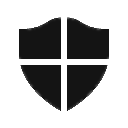Correzione: lo schermo non si oscura quando si acquisisce uno screenshot utilizzando Win+PrintScreen in Windows 8.1 o Windows 8
In Windows 8 è stata introdotta una nuova funzionalità di screenshot per gli utenti finali. Se premi Vinci + Stampa schermo tasti contemporaneamente sulla tastiera, lo schermo verrà oscurato per mezzo secondo e verrà catturato un nuovo screenshot nella cartella Questo PC\Immagini\Screenshots. Questa è una bella indicazione visiva che lo screenshot è stato preso. Tuttavia, se l'oscuramento dello schermo smette di lasciarti senza alcuna indicazione che lo screenshot sia stato catturato, ecco come puoi risolverlo.
Annuncio
La funzione di oscuramento dello schermo dipende dalle impostazioni di animazione di Windows. Se tu o qualche software avete disabilitato l'opzione appropriata, lo schermo non si oscurerà più. Puoi riattivarlo. Per farlo, è necessario eseguire questi semplici passaggi:
- premere Vinci + R tasti di scelta rapida insieme sulla tastiera. La finestra di dialogo Esegui apparirà sullo schermo.
Suggerimento: vedi l'elenco definitivo di tutte le scorciatoie da tastiera di Windows con i tasti Win. - Digita quanto segue nella casella Esegui:
Proprietà di sistemaAvanzate

Premere Invio. Questo aprirà direttamente la finestra delle proprietà di sistema avanzate. - Fare clic sul pulsante Impostazioni nella sezione Prestazioni. Si aprirà la finestra di dialogo Opzioni prestazioni.

- Assicurati che Anima le finestre durante la riduzione a icona e l'ingrandimento l'opzione è abilitata. Se è disabilitato, non otterrai la funzione di oscuramento dello schermo. Seleziona la casella di controllo per riattivarlo.

Questo è tutto!
Questa funzione di screenshot è davvero utile se hai bisogno di catturare rapidamente l'immagine dello schermo. Inoltre, Windows offre due modi aggiuntivi per cattura uno screenshot senza utilizzare strumenti di terze parti. Se non sei soddisfatto della posizione della cartella degli screenshot predefinita, ecco come puoi cambiarla: Come modificare la posizione degli screenshot predefiniti in Windows 8.1 e Windows 8. Inoltre, potresti essere interessato a leggere su come ripristinare il contatore del nome del file screenshot, o cattura uno screenshot in Windows 8 da un collegamento o da una riga di comando.